asp.net core监控—引入Prometheus(三)
上一篇博文中说到Prometheus有四种指标类型:Counter(计数器)、Gauge(仪表盘)、Histogram(直方图)、Summary(摘要),并且我们做了一个Counter的Demo,接下来看看Gauge。
2、Gauge:仪表盘,有增有减
这个指标非常像汽车的车速表,指针是在一定范围内有增有减的。下面我们接着上一篇博文的Sample来说,现在需要实时监控处在下“单完成”,“支付完成”,“发货完成”的单据数据,和各三种状态的占比;我们知道一个订单在一个时刻只能是一种状态,我们可以在下单时增加计数order的指标,但当订单从order转到pay状态后,pay指标会增加,同时order指标会减少,这个场景就会用上了Gauge了。
有了这个思路,我们可以上手代码了,BusinessController的代码不变(因为我们实现了业务逻辑代码和监控数据指标采集分离),这里我们需要在MetricsHub.cs中添加Gauge类型的指标收集集合:
public class MetricsHub
{
private static Dictionary<string, Counter> _counterDictionary = new Dictionary<string, Counter>();
private static Dictionary<string, Dictionary<string, Gauge>> _gaugeDictionary = new Dictionary<string, Dictionary<string, Gauge>>();
public Counter GetCounter(string key)
{
if (_counterDictionary.ContainsKey(key))
{
return _counterDictionary[key];
}
else
{
return null;
}
}
public Dictionary<string, Gauge> GetGauge(string key)
{
if (_gaugeDictionary.ContainsKey(key))
{
return _gaugeDictionary[key];
}
else
{
return null;
}
}
public void AddCounter(string key, Counter counter)
{
_counterDictionary.Add(key, counter);
}
public void AddGauge(string key, Dictionary<string, Gauge> gauges)
{
_gaugeDictionary.Add(key, gauges);
}
}
因为在上面分析中,我们一个动作,比如pay时,会触发两个指标的改变,order指标减少,pay指标增加,所以Gauge是一个Dictionary<string, Dictionary<string, Gauge>>类型,内部的字典存放减少和增加的Gauge的监控指标对象。
接下来就要在BusinessMetricsMiddleware的中间件中添加处理Gauge指标增加减少的代码了:
using Microsoft.AspNetCore.Http;
using PrometheusSample.Models;
using System.IO;
using System.Threading.Tasks;
namespace PrometheusSample.Middlewares
{
/// <summary>
/// 请求记录中间件
/// </summary>
public class BusinessMetricsMiddleware
{
private readonly RequestDelegate _next;
public BusinessMetricsMiddleware(RequestDelegate next)
{
_next = next;
}
public async Task InvokeAsync(HttpContext context, MetricsHub metricsHub)
{
var originalBody = context.Response.Body;
try
{
using (var memStream = new MemoryStream())
{
//从管理返回的Response中取出返回数据,根据返回值进行监控指标计数
context.Response.Body = memStream;
await _next(context);
memStream.Position = 0;
string responseBody = new StreamReader(memStream).ReadToEnd();
memStream.Position = 0;
await memStream.CopyToAsync(originalBody);
if (metricsHub.GetCounter(context.Request.Path) != null || metricsHub.GetGauge(context.Request.Path) != null)
{
//这里约定所有action返回值是一个APIResult类型
var result = System.Text.Json.JsonSerializer.Deserialize<APIResult>(responseBody, new System.Text.Json.JsonSerializerOptions { PropertyNameCaseInsensitive = true });
if (result != null && result.Result)
{
//获取到Counter
var counter = metricsHub.GetCounter(context.Request.Path);
if (counter != null)
{
//计数
counter.Inc();
}
var gauges = metricsHub.GetGauge(context.Request.Path);
if (gauges != null)
{
//存在增加指标+就Inc
if (gauges.ContainsKey("+"))
{
gauges["+"].Inc();
}
//存在减少指标-就Dec
if (gauges.ContainsKey("-"))
{
gauges["-"].Dec();
}
}
}
}
}
}
finally
{
context.Response.Body = originalBody;
}
}
}
}
再就是在Starsup中配置对应url的Gauge参数了:
using Microsoft.AspNetCore.Builder;
using Microsoft.AspNetCore.Hosting;
using Microsoft.Extensions.Configuration;
using Microsoft.Extensions.DependencyInjection;
using Microsoft.Extensions.Hosting;
using Microsoft.OpenApi.Models;
using Prometheus;
using PrometheusSample.Middlewares;
using PrometheusSample.Services;
using System.Collections.Generic;
namespace PrometheusSample
{
public class Startup
{
public Startup(IConfiguration configuration)
{
Configuration = configuration;
}
public IConfiguration Configuration { get; }
public void ConfigureServices(IServiceCollection services)
{
MetricsHandle(services);
services.AddScoped<IOrderService, OrderService>();
services.AddControllers();
services.AddSwaggerGen(c =>
{
c.SwaggerDoc("v1", new OpenApiInfo { Title = "PrometheusSample", Version = "v1" });
});
}
public void Configure(IApplicationBuilder app, IWebHostEnvironment env)
{
if (env.IsDevelopment())
{
app.UseDeveloperExceptionPage();
app.UseSwagger();
app.UseSwaggerUI(c => c.SwaggerEndpoint("/swagger/v1/swagger.json", "PrometheusSample v1"));
}
app.UseRouting();
//http请求的中间件
app.UseHttpMetrics();
app.UseAuthorization();
//自定义业务跟踪
app.UseBusinessMetrics();
app.UseEndpoints(endpoints =>
{
//映射监控地址为 /metrics
endpoints.MapMetrics();
endpoints.MapControllers();
});
}
/// <summary>
/// 处理监控事项
/// </summary>
/// <param name="services"></param>
void MetricsHandle(IServiceCollection services)
{
var metricsHub = new MetricsHub();
//counter
metricsHub.AddCounter("/register", Metrics.CreateCounter("business_register_user", "注册用户数。"));
metricsHub.AddCounter("/order", Metrics.CreateCounter("business_order_total", "下单总数。"));
metricsHub.AddCounter("/pay", Metrics.CreateCounter("business_pay_total", "支付总数。"));
metricsHub.AddCounter("/ship", Metrics.CreateCounter("business_ship_total", "发货总数。"));
//gauge
var orderGauge = Metrics.CreateGauge("business_order_count", "当前下单数量。");
var payGauge = Metrics.CreateGauge("business_pay_count", "当前支付数量。");
var shipGauge = Metrics.CreateGauge("business_ship_count", "当前发货数据。");
metricsHub.AddGauge("/order", new Dictionary<string, Gauge> {
{ "+", orderGauge}
});
metricsHub.AddGauge("/pay", new Dictionary<string, Gauge> {
{"-",orderGauge},
{"+",payGauge}
});
metricsHub.AddGauge("/ship", new Dictionary<string, Gauge> {
{"+",shipGauge},
{"-",payGauge}
});
services.AddSingleton(metricsHub);
}
}
}
最后一步,就是打开Grafana来配置展示图表了
订单状态数据仪表盘
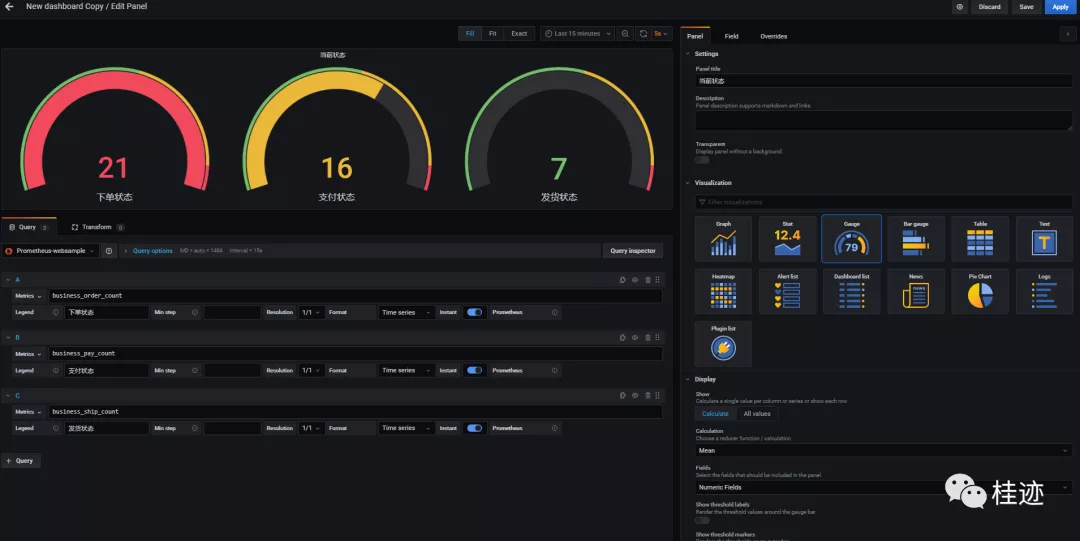
订单状态比例图
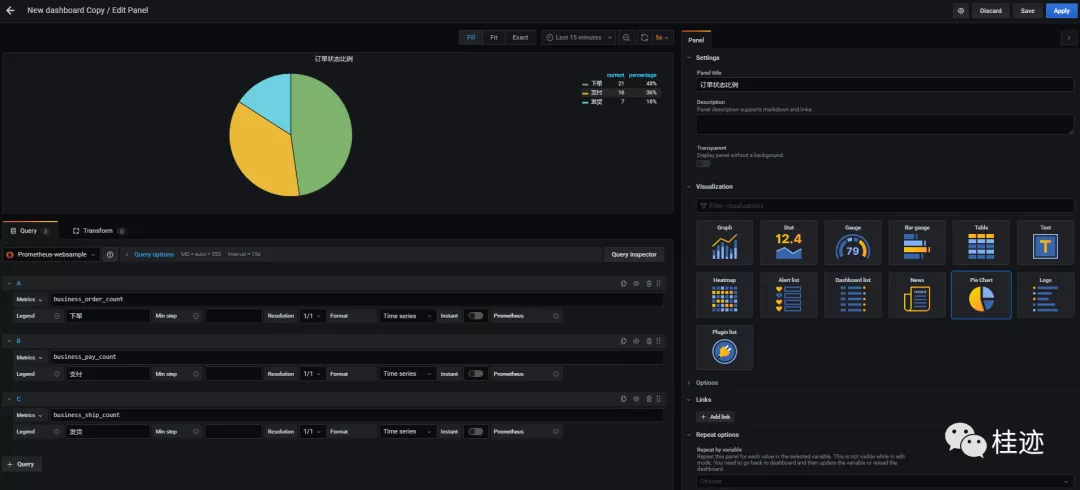
最终的展示结果

上一篇中我们说过自定义业务计数器类型的步骤,其实仪盘的步骤也一样
1、分析业务,规划好监控跟踪指标
2、定义指标收集器
3、侵入编程(尽量在开发时分离业务实现与监控指票的收集代码)收集指标
4、开发grafana展示模板,完成展示
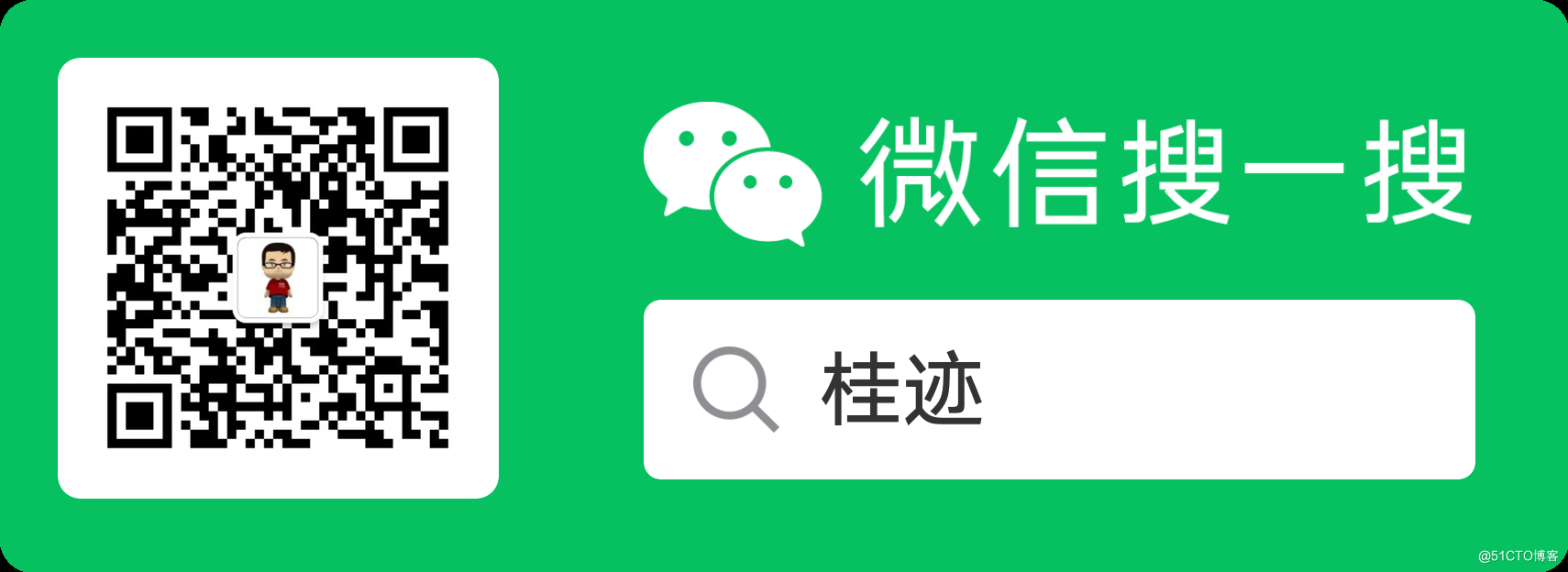





【推荐】国内首个AI IDE,深度理解中文开发场景,立即下载体验Trae
【推荐】编程新体验,更懂你的AI,立即体验豆包MarsCode编程助手
【推荐】抖音旗下AI助手豆包,你的智能百科全书,全免费不限次数
【推荐】轻量又高性能的 SSH 工具 IShell:AI 加持,快人一步
· 无需6万激活码!GitHub神秘组织3小时极速复刻Manus,手把手教你使用OpenManus搭建本
· C#/.NET/.NET Core优秀项目和框架2025年2月简报
· Manus爆火,是硬核还是营销?
· 一文读懂知识蒸馏
· 终于写完轮子一部分:tcp代理 了,记录一下